CAD看图中怎么渲染图形?
溜溜自学 室内设计 2023-04-13 浏览:352
大家好,我是小溜,现在CAD在很多的行业中得到应用,建筑、机械、服装、家居家装等。有的行业在CAD图纸上所进行绘制模型更多。一般绘制完成立体图形则是可以进行渲染命令,这样表现的更加立体,那么CAD看图中怎么渲染图形?需要的话快来学习吧!
工具/软件
硬件型号:微软Surface Laptop Go
系统版本:Windows7
所需软件:CAD编辑器
方法/步骤
第1步
CAD图纸查看也是一门学问,今天分享一个快速打开CAD图纸方法。双击桌面上的CAD看图图标进行运行,随之我们会进入到CAD看图操作界面。
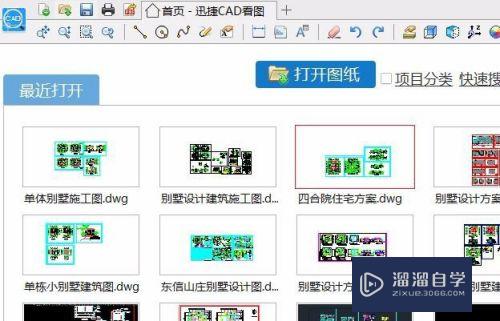
第2步
CAD图纸进行打开查看有着两种方法:可以点击界面上的文件图标;或者是选择打开图纸命令,弹出的窗口内把所需要的图纸进行打开。
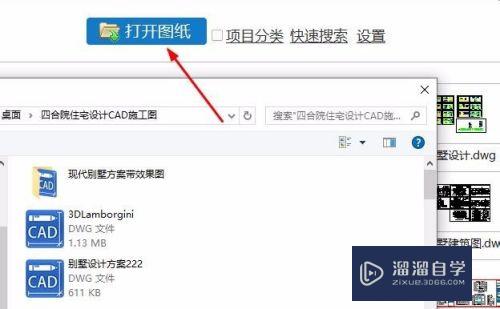
第3步
将CAD图纸文件在CAD看图中打开过后,我们在点击该软件上方中的“切换渲染方式”选项,再出来的下拉框中八中渲染方式可以对图形进行渲染。

第4步
如果你想要对所绘制的图纸进行打印,则是可以直接点击界面上的打印与预览图标。在所弹出的界面中我们可以对打印进行选择局部或者全部。

第5步
可以选择其中的“边界”渲染方式对图纸进行渲染操作,之后就可以查看渲染后的效果,如果需要对图纸进行保存,可以在点击软件上方的“保存”按钮进行保存。

注意/提示
关于“CAD看图中怎么渲染图形?”的内容就分享完毕了,希望能解决大家的问题。如果想要提升对软件的熟悉,大家还可以前往观看溜溜自学网免费课程>>
相关文章
距结束 05 天 15 : 55 : 48
距结束 01 天 03 : 55 : 48
首页








